Powerbeats Proがケースで充電できない場合の対処法

Powerbeats Proが充電できない場合、別の電源を使用し、イヤフォンを清掃してください。充電中はケースを開いたままにしてください。

共有は気になりますが、WiFiに関しては、誰と共有するかを自分で管理したいと考えています。あまりにも多くの友達とパスワードを共有すると、インターネットの速度がどれほど遅くなるかに気付くでしょう。それは、接続を許可する人を数える場合です。
誰かがあなたのWiFi信号をハッキングしてあなたのネットワークに接続することに成功した場合、あなたのインターネット速度はさらに悪化します。次のヒントは、WiFiネットワークにアクセスできるユーザーと、必要に応じてそれらを追い出す方法を知るのに役立ちます。

通常、インターネット接続は最高の状態で機能し、低速になることはめったにありませんが、過去数日間は同じではありませんでした。通常より遅いですが、遅いことを正当化するために他のデバイスを追加していません。遅いインターネット接続は通常、誰かがあなたのWiFiを盗んでいることの最初の兆候ですが、この場合は何が起こったのでしょうか?
WiFi信号を失うことは珍しいことではありませんが、これは定期的に発生するはずのことではありません。それが頻繁に起こっている場合、誰かがあなたの許可なしにあなたのWiFiを間違いなく使用しています。誰かがWiFiを盗んでいることを示す別の兆候は、デバイスを使用していないときにルーターのライトが点滅していることです。
ただし、これが当てはまるかどうかを確認したい場合は、FingというAndroidアプリをインストールするのが最善の方法です。このアプリは使いやすく、WiFiネットワークに接続されているすべてのデバイスのリストが表示されます。また、現在オンラインになっているデバイスも表示されます。

疑わしいデバイスの右側にある矢印を選択すると、名前、メモ、またはこのデバイスの場所(そのような情報がある場合)などの情報を追加できます。
ゲストがWiFiネットワークへのアクセス許可を求めることは珍しくありません。あなたは良いホストになりたいので、あなたは彼らにあなたのパスワードを与えるかもしれません、しかしやがてあなたが彼らにそれを与えたことを忘れてください。接続できるようになるには、WiFi信号から特定の距離内にいる必要があります。
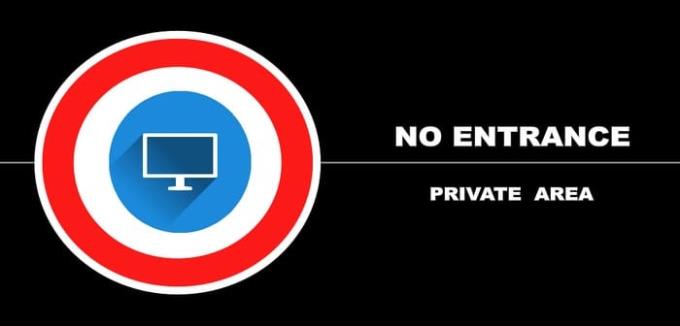
彼らが行っている可能性のある違法行為はすべてあなたにさかのぼることを忘れないでください。パスワードを変更するだけで、許可されていないデバイスがネットワークに接続するのを防ぐことができます。
誰かがネットワークにアクセスするのをブロックするもう1つの方法は、デバイスのMACアドレス(デバイスを識別する番号)を使用して、その人を防ぐことです。デバイスのMACアドレスは、前にインストールしたFingアプリにあります。ブロックするデバイスを選択し、下にスワイプしてMACアドレスを見つけます。
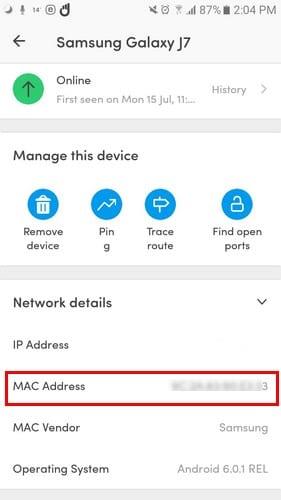
これを行うには、ルーターに接続されているコンピューターを使用して、ルーターのIPアドレスをブラウザーのアドレスバーに入力します。192.168.1.100、192.168.0.1、192.168.2.1、192.168.1.1などのデフォルトのIPアドレスを使用するルーターがあります
これらのデフォルトIPアドレスのいずれも機能しなかった場合、コンピューターの設定でそれを見つけるのに数ステップしかかかりません。コンピューターの検索バーに移動し、「コントロールセンター」と入力します。[ネットワークとインターネット]をクリックしてから、[ネットワークと共有センター]をクリックします。
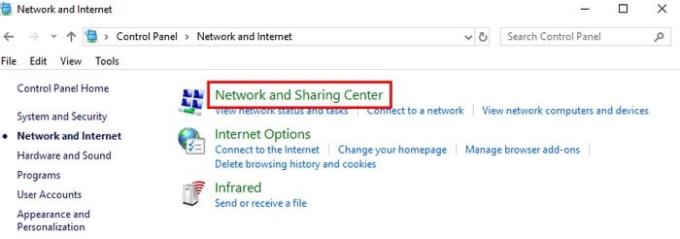
ウィンドウの左側で、[アダプター設定の変更]をクリックし、侵入者が使用しているWiFiネットワークをクリックします。[WiFiステータス]ボックスが表示されたら、[詳細]ボックスをクリックします。
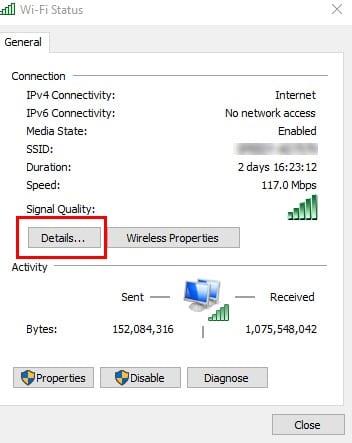
次のウィンドウで、ルーターのIPアドレスがIPv4アドレスの横に表示されます。ブラウザのアドレスバーにそのIPを入力して、ルーターの設定にアクセスします。ルーターのログインデータを入力する必要がある[次へ]などのオプションが表示されます。
入ったら、セキュリティオプションを見つけます。見つからない場合は、詳細設定で探してみてください。設定場所は、お使いのルーターによって異なります。
[セキュリティ]設定を見つけたら、[MACフィルタリング]を見つけてクリックし、[デバイスの追加]をクリックします。許可されていないデバイスのMACアドレスを追加します。変更を保存するには、[保存]または同様のオプションをクリックします。許可されていないデバイスがWiFiネットワークに接続されていないことを知って、今夜はようやく目をつぶることができます。
WiFiネットワークへのアクセスを許可するユーザーには常に注意してください。彼らが何をしているかを常に監視できるとは限らないため、何人の侵入者を見つけましたか?コメントセクションで私とあなたの経験を共有してください。
Powerbeats Proが充電できない場合、別の電源を使用し、イヤフォンを清掃してください。充電中はケースを開いたままにしてください。
設備を良好な状態に保つことは必須です。ここでは、3Dプリンターを最良の状態に保つための役立つヒントをご紹介します。
インクが切れた場合にキヤノン Pixma MG5220でスキャンを有効にする方法。
ノートパソコンが過熱する可能性のある理由と、この問題を回避してデバイスを冷却するためのヒントやコツを見つけましょう。
ゲームを楽しむ準備が整い、『Star Wars Outlaws』をGeForce Nowでプレイしようとすると、エラーコード0xC272008Fが発生。Ubisoftゲームを再び遊ぶための唯一の解決策を見つけましょう。
3Dプリンターを維持することは、最高の結果を得るために非常に重要です。念頭に置くべき重要なヒントをご紹介します。
プリンターの使用しているIPアドレスがわからなくて困っていますか?その情報を見つける方法をお教えします。
Samsungの電話用にAirPodsを購入するかどうか迷っているなら、このガイドが役立ちます。もっとも明白な質問は、両者が互換性があるかどうかです。
BluetoothデバイスをChromebookとペアリングできない場合は、Bluetoothオプションを無効にして、ラップトップを再起動します。
ダブルVPNは、ネットワークの使用状況を監視している人からユーザーを保護するための優れた解決策です。




